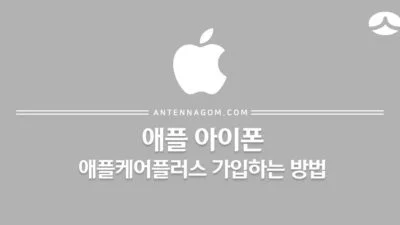아이폰 한손모드 해제하는 방법 (화면내리기 끄기) – 아이폰을 사용하다보면 매번 다양한 기능이 업그레이드되는데요. 사실 사용하던 기능만 계속 사용하게 되면서 뭐가 업그레이드 된 건지 확인하지 못할 때가 많은 것 같습니다. 한손모드의 경우도 마찬가지인데요. 이번 글에서는 아이폰 한손모드 해제 방법에 대해서 알아보도록 하겠습니다.
아이폰 한손모드란?
어느 순간부터 자꾸 화면이 내려가서 왜 내려가는지 몰랐는데. 제가 사용하는 아이폰 프로맥스 기종과 같이 기기 자체의 크기가 클 경우 한 손으로 조작하는 것이 어려워 화면 상단 간편 접근이 가능하도록 하게 해주는 기능이 어느 순간 적용이 되어 있더라구요. 이것을 아이폰 한손모드라고 부르는데요. 정확한 이름은 화면 상단 간편 접근 기능입니다.
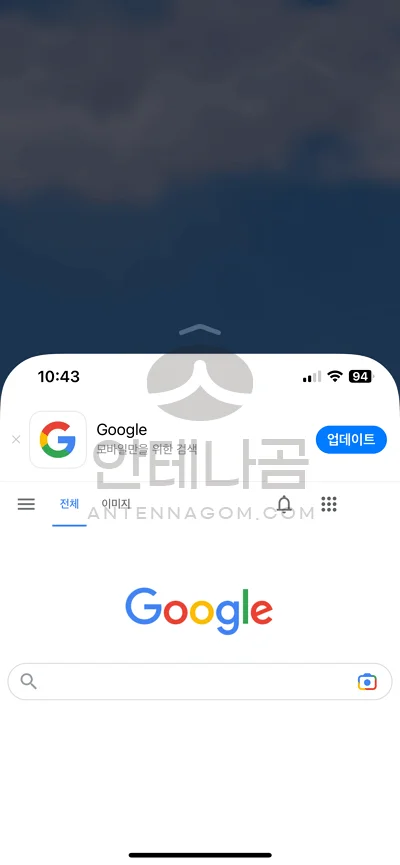
이 기능을 물론 잘 사용하시는 분들도 계시겠지만, 저는 좀 번거로워 이 기능을 끄고 싶었는데요. 설정에서 간단하게 끌 수 있습니다. 아래 방법을 참고해 보세요.
아이폰 한손모드 해제 하는 방법
- 아이폰 설정앱에서 손쉬운 사용을 터치합니다.
- 손쉬운 사용 페이지에서 터치를 선택합니다.
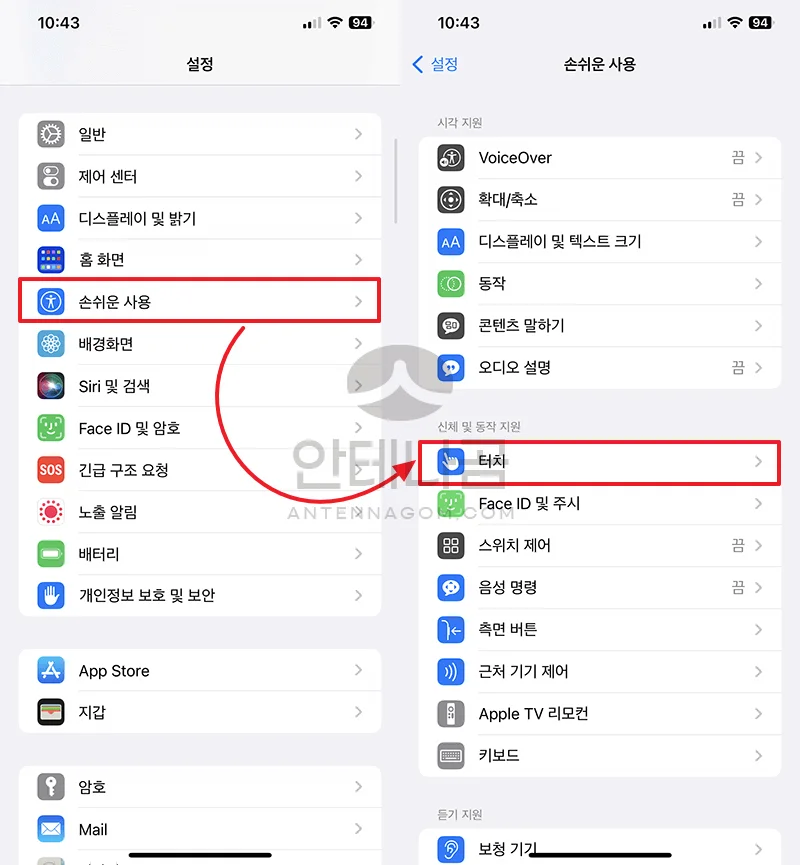
- 터치 설정 페이지에서 화면 상단 간편 접근 기능에 현재 켜져있는 상태일텐데요. 해당 슬라이드를 한번 터치해서 꺼주면, 더이상 아이폰 한손모드가 실행되지 않습니다.
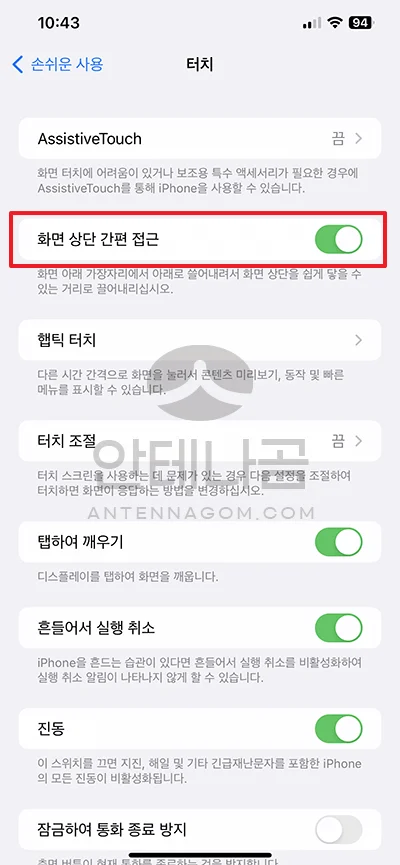
이번 글에서는 아이폰 한손모드 해제 방법 (화면 내리기 끄기) 에 대해서 알아봤는데요. 아이폰에서는 한손모드가 아니라 해당 기능을 화면 상단 간편 접근 기능으로 불린다는 것을 알 경우에는 설정앱에서 굉장히 간단하게 설정이 가능한 것을 볼 수 있습니다. 저처럼 매번 불편하게 한손모드 실행을 참고 계셨던 분들에게 도움이 되었으면 좋겠네요.
지금까지 안테나곰이었습니다.